题目内容
学习教程:如何制作工资条?
题目答案
首先看数据源,也就是工资表:
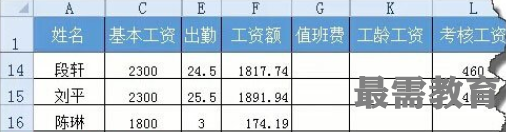
在Word中制作一个工资条的基本样式:
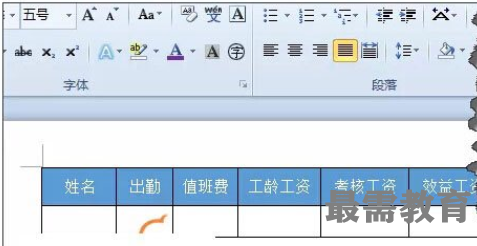
素材准备好了,接下来就是具体的实施步骤:
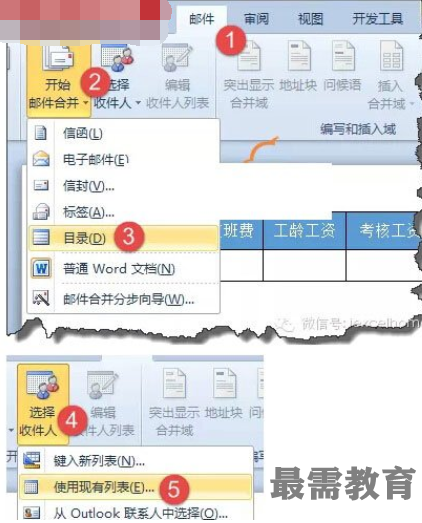
选择存放工资表的位置,按提示导入:
接下来根据各单元格的表头,依次插入对应的合并域:
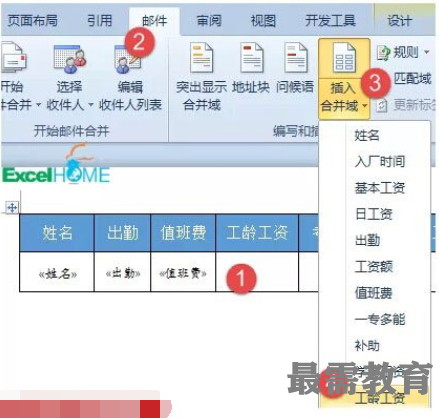
插入合并域之后,工资条的制作就接近尾声了。

按上面的步骤操作,单击确定,就会生成一个目录1的文档。但是……
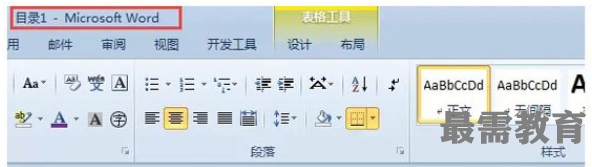
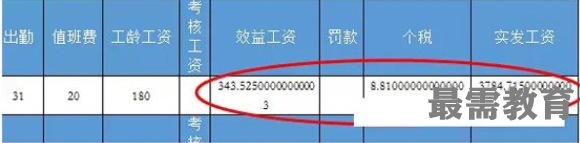
数值部分莫名其妙的多出了好多的小数点啊。
怎么办?先直接关闭这个目录1文档,不用保存哈,这个不符合咱们要求,木有用的。
回到工资表的Excel文档中,在标题行下插入一行,输入任意的文本,保存:

在工资条文档中再次点击【完成并合并】:
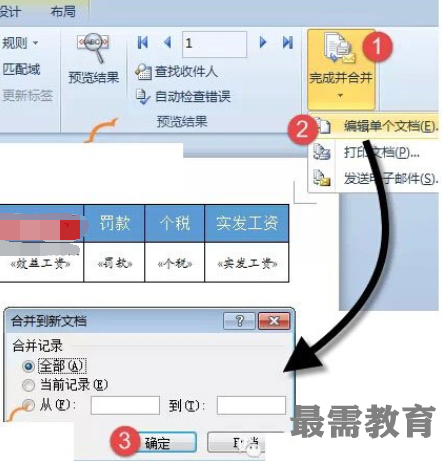
OK,工资表制作完成啦,别忘了把工资表和工资条中NB的内容删除掉哈。
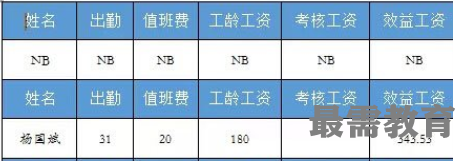




点击加载更多评论>>